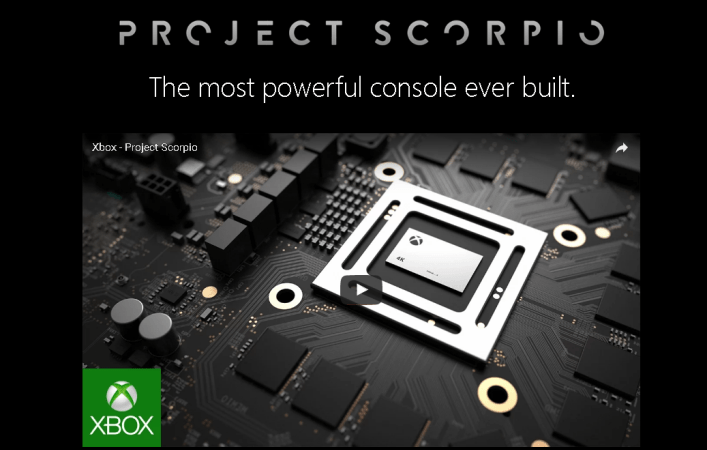Šī programmatūra saglabās jūsu draiveru darbību un darbību, tādējādi pasargājot jūs no izplatītākajām datoru kļūdām un aparatūras kļūmēm. Pārbaudiet visus draiverus, veicot trīs vienkāršas darbības:
- Lejupielādējiet DriverFix (pārbaudīts lejupielādes fails).
- Klikšķis Sāciet skenēšanu atrast visus problemātiskos draiverus.
- Klikšķis Atjaunināt draiverus lai iegūtu jaunas versijas un izvairītos no sistēmas darbības traucējumiem.
- DriverFix ir lejupielādējis 0 lasītāji šomēnes.
Xbox ļauj izbaudīt tiešsaistes multiplayer kopā ar miljoniem citu spēlētāju, bet dažreiz var būt dažas problēmas ar tiešsaistes multiplayer. Lietotāji pieredzējuši Šai spēlei jābūt tiešsaistē Xbox kļūda viņu konsolē, un tā kā šī kļūda var liegt jums spēlēt spēles tiešsaistē, šodien mēs parādīsim, kā to novērst.
Šeit ir vēl daži šī izdevuma piemēri: f
- Šai spēlei jums jābūt tiešsaistē Fortnite - Daži Fortnite spēlētāji nesen ziņoja par šo problēmu. Neskatoties uz to, jūs joprojām varat izmantot šī raksta risinājumus.
- Šajā spēlē jums jābūt tiešsaistē, ja regulāri izmantojat šo Xbox - Ļoti līdzīgs kļūdas ziņojums. Arī šoreiz tiek izmantoti tie paši risinājumi.
- Xbox One kļūda 0x803f9008 - Šis ir izplatīts Xbox One kļūdas kods, kas būtībā nozīmē to pašu.
- Personai, kas to iegādājās, jāpierakstās - Tā faktiski ir pierakstīšanās kļūda, taču tā notiek, palaižot noteiktu spēli.
Xbox kļūda “Šai spēlei jābūt tiešsaistē”, kā to novērst?
Satura rādītājs:
- Restartējiet maršrutētāju / modemu
- Veiciet informācijas paneļa atsvaidzināšanu
- Notīrīt alternatīvo MAC adresi
- Pārbaudiet tīkla savienojumu
- Atspējojiet tīkla savienojumu
- Restartējiet konsoli
- Notīrīt sistēmas kešatmiņu
- Pārbaudiet Xbox Live pakalpojumu statusu
- Atspējot automātiskās pierakstīšanās iespēju
Labojums - Xbox kļūda “Šai spēlei jābūt tiešsaistē”
1. risinājums - restartējiet maršrutētāju / modemu
Dažreiz šī kļūda var parādīties tīkla konfigurācijas problēmu dēļ. Lai novērstu šo problēmu, iespējams, būs jārestartē modems / bezvadu maršrutētājs. Šī ir vienkārša procedūra, un, lai to izdarītu, rīkojieties šādi:
- Nospiediet modema barošanas pogu, lai to izslēgtu.
- Pēc modema izslēgšanās pagaidiet 30 sekundes un nospiediet barošanas pogu, lai to atkal ieslēgtu.
- Pagaidiet, līdz modems pilnībā ieslēdzas.
- Pēc tam pārbaudiet, vai problēma ir atrisināta.
Ja jums ir bezvadu maršrutētājs, jums būs jārestartē arī tas, lai novērstu šo kļūdu.
2. risinājums - veiciet informācijas paneļa atsvaidzināšanu
Pēc lietotāju domām, jūs varat novērst šo kļūdu Xbox One, vienkārši veicot informācijas paneļa atsvaidzināšanu. Lai to izdarītu, rīkojieties šādi:
- Atveriet informācijas paneli.
- nospiediet un turiet Kreisais sprūda, labais sprūda un Jā uz dažām sekundēm.
Pēc šo pogu atlaišanas informācijas panelis atsvaidzināsies un atkal ielādēs visus sākuma ekrāna elementus. Daži lietotāji ziņoja, ka šis risinājums nedarbojas, ja pirms iepriekš minētās metodes izmantošanas nedarbojaties bezsaistē un atkal tiešsaistē. Paturiet prātā, ka, iespējams, nāksies atkārtot šo procesu dažas reizes, pirms novērsiet problēmu.
3. risinājums - notīriet alternatīvo MAC adresi
Tīkla konfigurācija dažreiz var traucēt jūsu Xbox un izraisīt Šai spēlei jābūt tiešsaistē un daudzas citas kļūdas. Lai novērstu šo problēmu, ieteicams notīrīt alternatīvu MAC adrese, un to var izdarīt, izmantojot Xbox One, rīkojoties šādi:
- Atvērt Iestatījumi un virzieties uz Tīkls.
- Atlasiet Papildu iestatījumi> Alternatīva MAC adrese.
- Atlasiet Skaidrs lai notīrītu MAC adresi un restartētu konsoli, lai saglabātu izmaiņas.
Šī procedūra Xbox 360 ir nedaudz atšķirīga, taču to varat veikt, veicot šādas darbības:
- Atvērt Sistēmas iestatījumi.
- Virzieties uz Tīkla iestatījumi un atlasiet Bezvadu tīkls.
- Atlasiet Konfigurēt tīklu> Papildu iestatījumi.
- Atlasiet Alternatīva MAC adrese un pārliecinieties par to Alternatīva MAC adrese nav iestatīts.
- Nospiediet Gatavs lai saglabātu izmaiņas.
Pēc alternatīvās MAC adreses notīrīšanas kļūda ir pilnībā jānovērš.
4. risinājums - pārbaudiet tīkla savienojumu
Tikai daži lietotāji ziņoja, ka viņi laboja Šai spēlei jābūt tiešsaistē pārbaudot viņu tīkla savienojumu. Lai to izdarītu, izmantojot Xbox One, rīkojieties šādi:
- Atvērt Iestatījumi un atlasiet Tīkls.
- Iekš Problēmu novēršana labajā pusē atlasiet sadaļu Pārbaudiet tīkla savienojumu.
- Pēc tam atlasiet Pārbaudiet vairāku spēlētāju savienojumu.
Ja konsole iztur abus testus, tas nozīmē, ka interneta savienojums darbojas pareizi un nav bloķētu portu, kas traucē tiešsaistes multiplayer darbību.
Lai pārbaudītu interneta savienojumu pakalpojumā Xbox 360, rīkojieties šādi:
- Nospiediet Vadīt pogu uz jūsu kontroliera.
- Atlasiet Iestatījumi> Sistēmas iestatījumi.
- Izvēlieties Tīkla iestatījumi.
- Atlasiet sava bezvadu tīkla nosaukumu vai atlasiet Vadu tīkls opcija.
- Tagad atlasiet Pārbaudiet Xbox Live savienojumu.
Ja rodas problēmas ar tīkla savienojumu, noteikti tās novērsiet un pārbaudiet, vai tā novērš kļūdu.
5. risinājums - atspējojiet tīkla savienojumu
Pēc lietotāju domām, šo problēmu var atrisināt, vienkārši pārejot bezsaistē uz Xbox. Lai to izdarītu, jums jāveic šādas darbības:
- Ritiniet pa kreisi uz Mājas ekrāns, lai atvērtu ceļvedi.
- Atlasiet Iestatījumi> Visi iestatījumi.
- Izvēlieties Tīkls> Tīkla iestatījumi.
- Atlasiet Dodieties bezsaistē opcija.
Pēc došanās bezsaistē atkārtojiet tās pašas darbības un izvēlieties Doties tiešsaistē opcija.
6. risinājums - restartējiet konsoli
Pēc lietotāju domām, viņiem izdevās novērst šo problēmu, vienkārši restartējot konsoli. Restartējot Xbox, var novērst visu veidu problēmas, un, lai restartētu Xbox One, rīkojieties šādi:
- Nospiediet un 10 sekundes turiet konsoles barošanas pogu, lai to izslēgtu.
- Pēc konsoles izslēgšanās atvienojiet strāvas kabeli un pagaidiet dažas minūtes.
- Pēc tam atkārtoti pievienojiet strāvas kabeli un nospiediet konsoles barošanas pogu, lai to atkal ieslēgtu.
Varat arī restartēt Xbox One, rīkojoties šādi:
- Atvērt Iestatījumi un dodieties uz Barošana un startēšana.
- Atrodiet Enerģijas režīms un mainīt to no Tūlītēja ieslēgšana uz Enerģijas taupīšana.
- Pēc tam izvēlieties Izslēdziet Xbox opcija.
- Ieslēdziet Xbox, turot Vadīt poga uz kontrollera. Varat arī nospiest konsoles barošanas pogu, lai to ieslēgtu.
- Neobligāti: Pēc konsoles ieslēgšanās varat atgriezties Iestatījumi> Barošana un startēšana un iespējojiet Tūlītēja ieslēgšana Enerģijas režīms.
7. risinājums - notīriet sistēmas kešatmiņu
Jūs varat novērst šo problēmu, vienkārši notīrot Xbox kešatmiņu. Jūsu kešatmiņa dažreiz var tikt bojāta, un tas var izraisīt šo un daudzas citas kļūdas, tādēļ iesakām to notīrīt. Lai to izdarītu, izmantojot Xbox 360, rīkojieties šādi:
- Nospiediet Vadīt pogu uz kontrollera un dodieties uz Iestatījumi> Sistēmas iestatījumi.
- Atlasiet Uzglabāšana.
- Atlasiet jebkuru pieejamo atmiņas ierīci un nospiediet Jā poga uz kontrollera.
- Ierīces opcijas tagad tiks atvērts ekrāns. Atlasiet Notīrīt sistēmas kešatmiņu opcija.
- Jums vajadzētu redzēt apstiprinājuma ziņojumu. Atlasiet Jā.
Lai notīrītu kešatmiņu Xbox One, jums jāizslēdz konsole un jāatvieno strāvas kabelis. Kamēr barošanas kabelis ir atvienots, dažas reizes nospiediet barošanas pogu, lai pilnībā iztukšotu akumulatoru. Pievienojiet strāvas kabeli un pagaidiet, līdz strāvas ķieģeļu gaisma kļūst balta un oranža. Tagad nospiediet barošanas pogu, lai ieslēgtu konsoli. Jūsu kešatmiņa tiks notīrīta un problēma jāatrisina.
8. risinājums - pārbaudiet Xbox Live pakalpojumu statusu
Xbox Live sastāv no dažādiem pakalpojumiem, un, ja kāds no šiem pakalpojumiem nedarbojas pareizi, iespējams, nevarēsit spēlēt noteiktas spēles tiešsaistē. Lai pārbaudītu Xbox Live pakalpojumu statusu, vienkārši apmeklējiet Xbox vietni, izmantojot jebkuru tīmekļa pārlūkprogrammu. Ja kāds no šiem pakalpojumiem nedarbojas, varat tikai gaidīt, kamēr Microsoft novērsīs problēmu.
9. risinājums - atspējojiet automātiskās pierakstīšanās iespēju
Pēc lietotāju domām, dažreiz automātiskās pierakstīšanās opcija var izraisīt šīs kļūdas parādīšanos, un, lai novērstu problēmu, tā ir jāatspējo. Lai to izdarītu, izmantojot Xbox One, rīkojieties šādi:
- Iet uz Iestatījumi un atlasiet Pierakstīšanās, drošība un parole opcija.
- Tagad atlasiet Tūlītēja pierakstīšanās.
- Pārliecinies ka Izmantot tūlītējas pierakstīšanās opciju nav iespējots.
Lai atspējotu automātisko pierakstīšanos pakalpojumā Xbox 360, rīkojieties šādi:
- Pierakstieties pakalpojumā Xbox Live.
- Iet uz Iestatījumi un atlasiet Profils.
- Izvēlieties Pierakstīšanās preferences.
- Atlasiet Automātiska pierakstīšanās un pārliecinieties, vai tā ir atspējota.
Šai spēlei jābūt tiešsaistē kļūda var liegt jums spēlēt spēles tiešsaistē, un mēs nezinām, cik spēles ietekmē šī problēma, taču jums vajadzētu būt iespējai to novērst, izmantojot kādu no mūsu risinājumiem.
SAISTĪTIE STĀSTI, KAS JUMS PĀRBAUDA:
- Labojums: Xbox kļūda “Lejupielādējamais saturs ir mainījies”
- Labojums: Xbox kļūda “Spēli nevarēja sākt”
- Labojums: Xbox kļūda “Nepieciešamā atmiņas ierīce ir noņemta”
- Labojums: Xbox kļūda “A.B.C”
- Labojums: Xbox kļūda “Pašreizējais profils nav atļauts”
![Avārijas un sastingumi Call of Duty: Remastered Modern Warfare [FIX]](/f/a2e1f944680394389b0a2923e66c633d.jpg?width=300&height=460)